2019年02月20日更新
Android8.0(8.1)で絵文字デザインが変わった!戻す方法は?
Android8.0(8.1)に、アップデートするとアンドロイド絵文字のデザインが変わってしまいます。アンドロイド絵文字をアップデート前のデザインに戻す方法があります。ここではAndroid8.0(8.1)の戻す方法を紹介していきます。
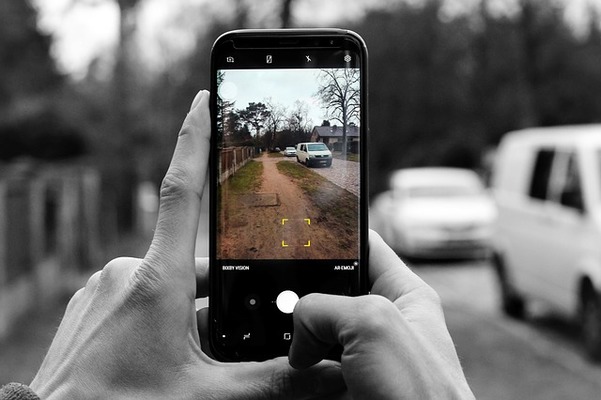
目次
- 1【Android】バージョン8.0(8.1)で絵文字のデザインが変わった
- ・あまり変更後の評判が良くない
- ・絵文字の数は追加があったので増えた
- ・人気のあったスライムくんがいなくなった
- 2【Android】バージョン8.0(8.1)の絵文字のデザインを戻すことは可能?
- ・戻すことは可能
- ・難易度は少し高い
- 3【Android】バージョン8.0(8.1)の絵文字のデザインを戻す方法
- ・どうしても絵文字を戻したい場合スマホのダウングレードが必要
- 4【Android】バージョン8.0(8.1)のダウングレードのメリットとは?
- ・Android OSをアップデート後に感じる端末の動作の重さを解消できる
- ・OSが最新版になったために利用できなくなったアプリも利用できる状態になる
- 5【Android】バージョン8.0(8.1)のダウングレードのデメリットとは?
- ・Root化した場合逆に端末に不具合やトラブルが起きることも
- ・Root化に失敗したら、データが削除されてしまう
- ・端末が動かない状態になる可能性も
- ・メーカー保証がなくなる
- 6【Android】バージョン8.0(8.1)のダウングレードの方法
- ・PCを用意してスマホと接続する
- ・スマホのバックアップを取る
- ・対象のスマホのAndroid 7.0と8.0のftfファイルを用意する
- ・flashtoolを起動しftfファイルを指定して実行
- ・処理が終わったら確認
- ・併せて読みたい!Androidに関する記事
【Android】バージョン8.0(8.1)で絵文字のデザインが変わった
Android8.0(8.1)にアップデートすると、絵文字のデザインが変更してしまいます。アンドロイドの絵文字デザインはアップデートするたびに少しづつ変わっています。
Androdi8.0(8.1)のアップデートで絵文字のデザインが変更になりましたが、以前の絵文字デザインよりも不評です。また人気だった絵文字シリーズもなくなってしまったので、不満を感じている人が多いです。
あまり変更後の評判が良くない
ただアップデート後に変わった絵文字デザインを気にならない人が多く、元のAndroidバージョンの絵文字に戻したいという意見が多いです。こうした場合は、絵文字のデザインを元に戻す方法がありますので試してみましょう。
絵文字の数は追加があったので増えた
Android8.0(8.1)のアップデートに伴い、顔の絵文字や雑貨の絵文字など、ほとんどのジャンルの絵文字の種類が追加されました。
特に人の絵文字が追加されて、今までは男女と子供の3人のデザインだった家族の絵文字が、男女どちらともとれるデザインの大人2人と子供1人の絵文字になったり、髪の毛の色の種類が追加されたりして、性別や国籍に配慮した絵文字が登場しています。
| 旧バージョンの絵文字 | 新バージョンの絵文字 |
| スライムあり | スライムなし |
| 異性夫婦の家族のみ | 同性夫婦の家族あり |
| 赤毛の女性なし | 赤毛の女性あり |
| ピストルあり | ピストルなし(水鉄砲へ変更) |
新しいバージョンの絵文字はジェンダーレスだったり、多国籍だったりと現代社会を反映しています。またピストルなどのテロや暴力を連想する絵文字は、水鉄砲などのおもちゃに変更されています。
人気のあったスライムくんがいなくなった
嘘だ
— Yukina_K@Shinryu (@YukinaFF) February 8, 2019
Android 9.0にしたら猫が可愛くない絵文字に変わっていた…
8.0では黄色スライムが奪われた
Googleは我々からいくつ絵文字を奪うのか… pic.twitter.com/6Ke7EaEUxi
Android8.0(8.1)にアップデートして一番変わったという意見が多いのは、絵文字からスライムがなくなったことです。アンドロイド絵文字のスライムとは、黄色の人の顔が少し溶けているようなデザインで、表情の分かりやすさとかわいさで人気でした。
しかしAndroid8.0(8.1)のアップデートに伴い、さまざまなジャンルの絵文字デザインが変わっただけではなく、追加されたため、スライムはなくなったのです。
スライムの変更に関しては、スライムを中心に絵文字を使っていた人は多いので、不満を持っている人がたくさんいます。
なぜスライムがなくなったかというと、表情の絵文字が追加されたからです。赤毛の人の絵文字や、肌の色がさまざまな人の絵文字も追加され、デザインが単調なスライムが多国籍な人の絵文字に変更されています。
 iPhoneの絵文字がAndroidで正しく表示されない?見え方を比較!
iPhoneの絵文字がAndroidで正しく表示されない?見え方を比較!【Android】バージョン8.0(8.1)の絵文字のデザインを戻すことは可能?
Android8.0(8.1)にアップデートして絵文字が変わったら、もう元のバージョンに戻すことができないと思っている人が多いです。しかしAndroidバージョンを戻して、変更された絵文字のデザインを戻すことができます。
戻すことは可能
Android8.0(8.1)で追加された絵文字が気に入らない場合は、元のバージョンに戻し、アップデートでなくなってしまったスライムやデザインが変わってしまった絵文字を戻すことができます。
アップデート後の変わった絵文字デザインが気に入らない場合は、バージョンを元に戻して、絵文字デザインを戻す対処法を試してみましょう。
難易度は少し高い
「設定」アプリのメニューからはAndrodi8.0(8.0)からのダウングレードすることはできません。スマホだけではできない操作なので、Androdi8.0(8.1)からのダウングレードは時間がある時に行いましょう。
Android8.0(8.1)から元のバージョンへ戻し、変わった絵文字を戻す方法は、少し手間がかかるので初心者には難しいです。手間がかかる手順を踏んでも元のデザインの絵文字を使いたい場合だけ、試してみましょう。
絵文字を戻すことでAndrodi8.0(8.1)で追加されたスキンヘッドや白髪の人の絵文字などはなくなってしまいますが、元のバージョンの絵文字を使用できるようになります。
 Facebookで絵文字を入力する方法【投稿・メッセージ】
Facebookで絵文字を入力する方法【投稿・メッセージ】【Android】バージョン8.0(8.1)の絵文字のデザインを戻す方法
Android8.0(8.1)にアップデートし、変わった絵文字デザインが気に入らない場合は、アンドロイドを元のバージョンに戻して、スライムや元のデザインの絵文字に戻すことができます。
どうしても絵文字を戻したい場合スマホのダウングレードが必要
Android8.0(8.1)にアップデートして新しいデザインになった絵文字がどうしても気に入らない場合は、元のバージョンにダウングレードが必要になります。本当に絵文字のデザインを元に戻したいか、考えてからダウングレードしましょう。
 LINEの絵文字一覧の出し方は?
LINEの絵文字一覧の出し方は?【Android】バージョン8.0(8.1)のダウングレードのメリットとは?
Android8.0(8.1)はダウングレードをすると、元の絵文字デザインに戻すことができるだけではなく、他にもメリットがあります。ここからは、Android8.0(8.1)をダウングレードするメリットについて紹介していきます。
Android OSをアップデート後に感じる端末の動作の重さを解消できる
Android8.0(8.1)にアップデートすると、端末の動作が遅くなります。これはあらゆる機能が更新され、ハイレベルになったためにひとつの動作で生じるデータ処理が増えたことが原因です。
アップデート後に絵文字デザインが変わったことだけではなく、動作が遅くなったことにイライラしている場合は、Android8.0(8.1)からダウングレードした方がいいです。
OSが最新版になったために利用できなくなったアプリも利用できる状態になる
Android8.0(8.1)にアップデートすると、今まで使っていたアプリが使えなくなることがあります。Androidとアプリは提供源が違うため、Androidがアップデートしたからといって、アプリも必ずアップデートされるとは限らないのです。
Androidをダウングレードすることによって、Android8.0(8.1)で使えなくなったアプリをもう一度使えるようになります。
【Android】バージョン8.0(8.1)のダウングレードのデメリットとは?
Android8.0(8.1)から前のバージョンにダウングレードすることには、メリットだけではなくデメリットもあります。ここからは、Android8.0(8.1)からダウングレードすることのデメリットを紹介していきます。
Root化した場合逆に端末に不具合やトラブルが起きることも
Android8.0(8.1)からダウングレードするときは、Root化する必要があります。Root化とは一般的にはファイルに変更を施せない部分にも変更を施せるようにするために、開発者権限を取得することです。
普通のAndroidユーザーは、ユーザー権限の範囲でしかファイルを操作できませんが、Root化することでさらに操作できる範囲を広げるのです。ただRoot化はアンドロイドに不具合が生じることがあるので、自己責任で行わないといけません。
Root化に失敗したら、データが削除されてしまう
Root化することで起こる不具合はデータの削除などがあります。今までAndroidに保存していた写真や動画データ、アプリデータなどが消えてしまう可能性があるのです。
アプリの不具合ならアプリ単体にしか影響が出ませんが、Android8.0(8.1)の不具合はアンドロイドスマホ全体に影響が及びます。絵文字のデザインを変更するために、こうした可能性があることを把握しておきましょう。
端末が動かない状態になる可能性も
アンドロイドをダウングレードすることによって起こる不具合はデータが削除されることだけではなく、Androidスマホが動かなくなってしまうこともあります。
変更された絵文字を元に戻したかっただけなのに、スマホそのものが使えなくなってしまう可能性があるのは、リスクが大きいので、よく考えてからダウングレードしましょう。
メーカー保証がなくなる
またAndroid8.0(8.1)からダウングレードする場合はユーザー権限を越えて操作しているので、アンドロイドスマホのメーカーやキャリアの保証の対象外になります。もしダウングレードして不具合が生じても、メーカーもキャリアも対応してくれません。
【Android】バージョン8.0(8.1)のダウングレードの方法
不具合が生じる可能性があるAndroid8.0(8.1)のダウングレードですが、それでも変わった絵文字が気に入らない場合は、ダウングレードに挑戦してみましょう。Android8.0(8.1)のダウングレードする方法にはPCが必要です。
PCを用意してスマホと接続する
Android8.0(8.1)からダウングレードする方法は、まずPCとAndroidスマホをUSBケーブルで接続します。USBケーブルで接続すると、PCのエクスプローラーにアンドロイドスマホの名前が表示されます。
次にPCにFlashtoolをダウンロードしましょう。公式サイトから無料でダウンロードするので、安全です。下のリンクから公式サイトへアクセスしてください。
スマホのバックアップを取る
Flashtoolの公式サイトにアクセスしたら、一番上に表示されているFlashtoolのダウンロード項目から「Windows」をクリックします。
次にFlashtoolのエディションを選択します。「Uploaded.to」という項目をクリックしましょう。
対象のスマホのAndroid 7.0と8.0のftfファイルを用意する
次の画面でいよいよFlashtoolをダウンロードします。「無料ダウンロード」と表示されている灰色のボタンをクリックしましょう。「プレミアムダウンロード」という青いボタンからのダウンロードは有料です。
このFlashtoolを使って、アンドロイドスマホのデータを保存するためのFTFファイルを用意していきます。
Flashtoolのダウンロードが完了したら、起動します。メニュー画面で「Tools」をクリックし、「Bundles」から「FIRESET Decrypt」へ進みます。
「SourceFolder」でAndroidスマホの機種が含まれている項目を選択して、「Availablefiles:」に表示される項目の全てを選択して、「Filestoconvert」に移動させて、画面右下の「convert」をクリックします。
これで元のAndroidバージョンの時と同じように、スライムなどの絵文字を使えるようにするために必要なFTFファイルが完成しました。
flashtoolを起動しftfファイルを指定して実行
もし上記の方法でFTFファイルを作成できない場合は下のリンクからダウンロードできます。ダウンロードする方が、確実にアンドロイドスマホのデータを保存するためのFTFファイルを入手できます。
FlashtoolとFTFファイルが揃ったら、Flashtoolを起動して、FTFファイルの保存場所を指定します。次にAndroid8.0(8.1)からダウングレードするビルト番号を入力しましょう。
そして「Wipe」をクリックしてオンにした後に「Flash」をクリックすると、データの保存がはじまります。
AndroidスマホのデータをFTFファイルでPCに保存するためにUSB接続している間は、スマホの電源を切っておきましょう。FTFファイルとFlashtoolでデータ保存ができたら、USBケーブルを抜き、アンドロイドスマホの電源をオンにしてください。
処理が終わったら確認
アンドロイドスマホからPCへデータを移行してダウングレードするのが完了したら、Android8.0(8.1)からバージョンがダウングレードされているかを確認しましょう。確認の方法はAndroid8.0(8.1)へのアップデートと同じです。
まずAndroidスマホを起動して、「設定」アプリを起動します。スマホのバージョン確認はここで行います。
「設定」アプリを起動したら、一番下にある「システム情報」をタップします。機種によっては「端末情報」と表記されています。
「システム情報」の画面中央に表示されている「バージョン情報」の項目が「Android8.0(8.1)」から元のバージョンに変更しているか確認してください。
Android8.0(8.1)から元のバージョンに戻っていれば、正常にダウングレードされています。
またメールやLINEを起動して、Android8.0(8.1)では他の絵文字追加に伴い、なくなっていたスライムなどの絵文字があるかどうかでも確認ができます。
もしAndroid8.0(8.1)から元のAndroidバージョンに戻っていない場合は、アンドロイドスマホを再起動したり、PCでもう一度ダウングレードの手順を試したりしてみましょう。
スライムだけではなく、絵文字の変更や追加でなくなってしまったお気に入りの絵文字はそれだけをダウンロードすることができませんので、こうした方法でAndroidスマホをダウングレードするしかありません。
最後に
いかがでしたか?Android8.0(8.1)からダウングレードするのは手間がかかりますし、初心者には難しいです。本当にダウングレードしてまで変わった絵文字を戻すか考えてから、実行しましょう!
併せて読みたい!Androidに関する記事
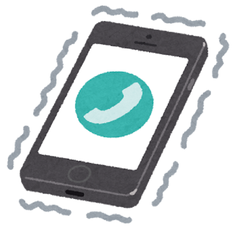 【Android】マナーモードの設定・解除方法
【Android】マナーモードの設定・解除方法 Androidスマホの壁紙の設定/変更方法!ロック画面/ホーム画面の待ち受けを変更しよう
Androidスマホの壁紙の設定/変更方法!ロック画面/ホーム画面の待ち受けを変更しよう Androidスマホが重い・遅い時の原因対処法
Androidスマホが重い・遅い時の原因対処法 Androidスマホのホーム画面をカスタマイズする方法
Androidスマホのホーム画面をカスタマイズする方法

































